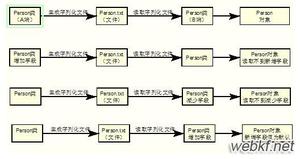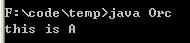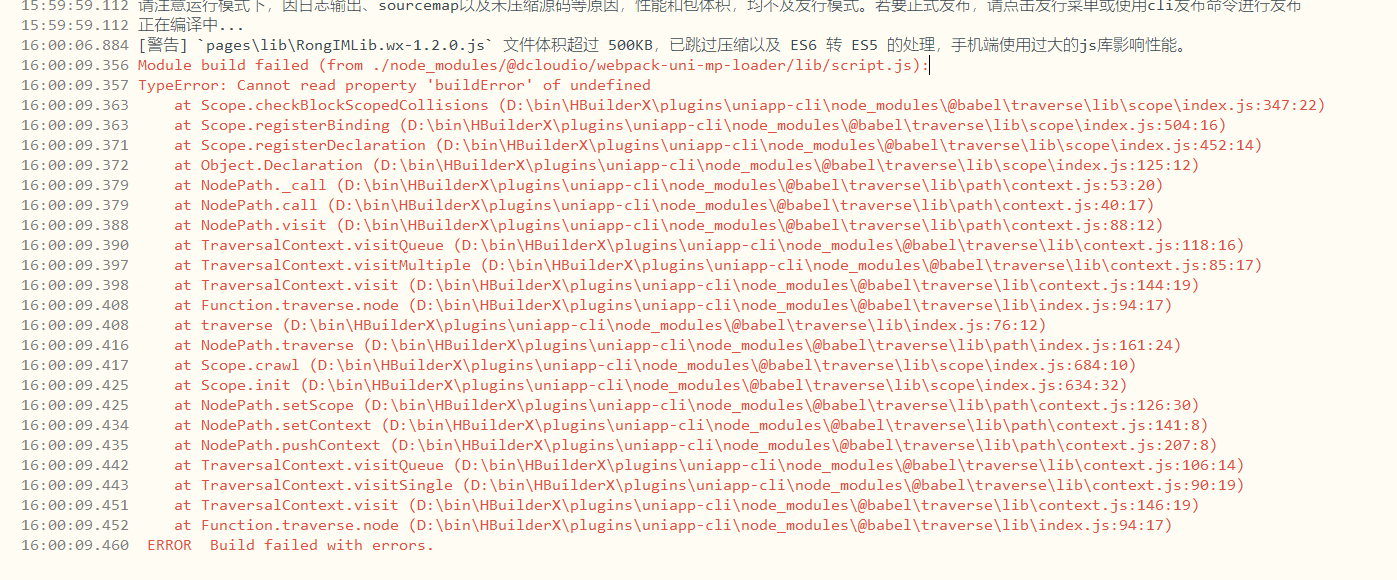剪贴板复制在Phone Link中不起作用
Phone Link应用程序的最佳功能之一是它允许您同时在手机和计算机上工作。该应用程序的一个对我帮助很大的功能是“复制到剪贴板”。然而,对于很多用户来说,该功能不起作用。在这篇文章中,我们将了解如果剪贴板副本在 Phone Link 中不起作用,您可以做什么。
修复剪贴板复制在Phone Link中不起作用的问题
如果剪贴板副本在 Phone Link 中不起作用,请按照下面提到的解决方案进行操作。
- 检查您的设备是否兼容
- 启用跨设备复制和粘贴
- 取消链接并重新链接设备
- 允许 Phone Link 在后台运行
- 重置或修复电话链接
让我们详细谈谈它们。
1]检查您的设备是否兼容
首先,我们需要检查您的手机是否支持复制到剪贴板。因此,如果您在运行 One UI 版本 2.1 或更高版本的 Surface Duo 和 Android 设备上使用“链接到 Windows”,请选择 HONOR 设备(1.22036.14.0 或更高版本)。如果您没有受支持的设备,则您无能为力。
2]启用跨设备复制和粘贴
跨设备复制和粘贴允许您复制到剪贴板并将其粘贴到其他设备上。默认情况下应启用此功能,但如果未启用,我们将进行所需的更改。要执行相同的操作,请按照下面提到的步骤操作。
- 在计算机上打开Phone Link 应用程序。
- 单击齿轮图标打开“设置”。
- 导航到 “功能” 选项卡。
- 从跨设备复制和粘贴 部分,然后打开允许此应用访问和传输我在手机和电脑之间复制和粘贴的内容的开关。
然后您可以重新启动 Phone Link 应用程序。
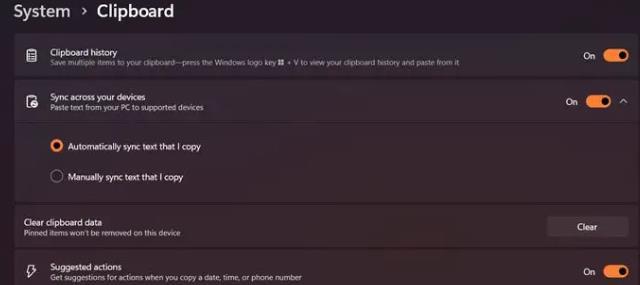 现在我们已经在 Phone Link 应用程序上配置了复制到剪贴板,让我们从 Windows 设置中执行相同的操作。请按照下面提到的步骤执行相同的操作。
现在我们已经在 Phone Link 应用程序上配置了复制到剪贴板,让我们从 Windows 设置中执行相同的操作。请按照下面提到的步骤执行相同的操作。
- 打开 设置。
- 转到 系统 > 剪贴板。
- 启用剪贴板历史记录的切换,然后启用跨设备同步的切换。
- 确保选中自动同步我复制的文本 。
- 最后,关闭设置。
最后,检查问题是否解决。
3]取消链接并重新链接设备
有时,问题是由于故障引起的,可以通过断开应用程序然后重新链接来轻松解决。要执行相同的操作,请打开“链接到 Windows”应用程序,然后按齿轮图标转到“设置”。现在,点击您的电子邮件 ID,单击与您的电脑关联的三个点,然后点击“断开连接”。 最后,重新连接您的设备,然后检查问题是否解决。
4]允许Phone Link在后台运行
如果您希望复制到剪贴板正常工作,则需要确保它在后台持续运行。要检查是否相同,请按照下面提到的步骤操作。
- 打开 设置。
- 转至 应用程序 > 已安装的应用程序。
- 搜索 “电话链接”, 单击三个点,然后选择高级选项。
- 从让此应用程序在后台运行下拉菜单中转到后台应用程序权限,然后选择 始终。
- 现在,您可以关闭设置。
最后,重新启动计算机并检查问题是否解决。
5]重置或修复电话链接
以防万一,Phone Link 应用程序有一些损坏的元素,因此无法从剪贴板复制和粘贴。然而,微软很清楚其应用程序的这一漏洞。因此,他们添加了修复应用程序的选项。请按照下面提到的步骤执行相同的操作。
- 打开 设置。
- 转至 应用程序 >已安装的应用程序。
- 搜索 “电话链接”, 单击三个点,然后选择高级选项。
- 单击修复。
如果这不起作用,我们需要单击“重置”,因为这将删除可能导致问题的任何错误配置。希望这能为您完成这项工作。
如何在我的电话链接上启用复制和粘贴?
在 Phone Link 上启用复制和粘贴非常简单。您需要在计算机上打开 Phone Link,然后导航到“设置”>“功能”>“跨设备复制和粘贴”,并将“允许此应用程序访问和传输我在手机和 PC 之间复制和粘贴的内容”切换为“开”。
如何修复剪贴板无法工作的问题?
必须启用剪贴板才能使其工作。要执行相同的操作,请转到 “设置”>“系统”>“剪贴板” ,然后打开“剪贴板历史记录”和“跨设备同步”的切换。 这应该适合你。
以上是 剪贴板复制在Phone Link中不起作用 的全部内容, 来源链接: utcz.com/dzbk/943657.html